Indsæt hurtigt flere valgmulighedsknapper på én gang i Excel
Kutools til Excel
Forøger Excel med 300+
Kraftfulde funktioner
I Excel kan du indsætte en liste over valgknapper ved at tegne en valgknapp og derefter trække den til andre celler. Måske kan du ikke lide denne metode og vil gerne indsætte flere radioknapper med et enkelt klik. Med dette Kutools til Excel's Knap til valg af batchindsats funktion, kan du indsætte mange radioknapper smukt og bekvemt.
Klik Kutools >> indsatte >> Batchindsats Optionsknapper, se skærmbillede:
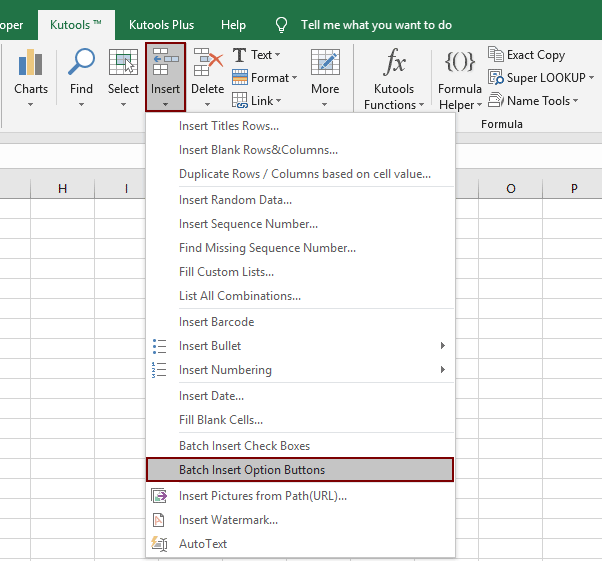
Anvendelse:
1. Vælg et område, som du vil indsætte valgknapperne.
2. Anvend dette værktøj ved at klikke på Kutools > indsatte > Batchindsats Optionsknapper, og valget er udfyldt med valgknapperne som vist på følgende skærmbilleder:
 |
 |
 |
Bemærkninger:
1. Denne funktion understøtter Fortryd hvis den aktuelle projektmappe er gemt før
2. Hvis du vil indsætte radioknapperne før værdierne inden for de samme celler, skal du blot fremhæve dataområdet og derefter anvende denne funktion, og alle valgknapperne indsættes foran værdierne i de samme celler . Se skærmbilleder:
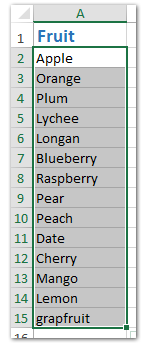 |
 |
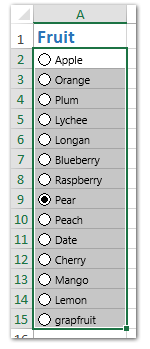 |
3. Denne funktion er ikke tilgængelig, når regnearket er i Sidelayout udsigt:
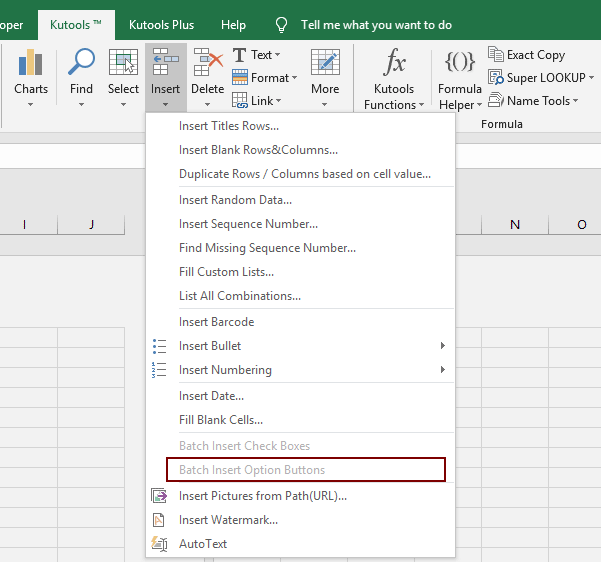
For at aktivere dette værktøj skal du ændre Sidelayout udsigt til Normal visning under Specifikation fane.
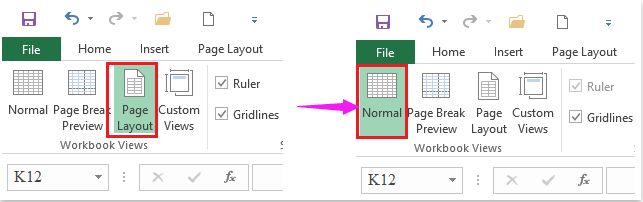
Demo
Følgende værktøjer kan i høj grad spare din tid og penge, hvilken er den rigtige for dig?
Office-fanen: Brug af praktiske faner på dit Office, som vejen for Chrome, Firefox og New Internet Explorer.
Kutools til Excel: Mere end 300 avancerede funktioner til Excel 2021, 2019, 2016, 2013, 2010, 2007 og Office 365.
Kutools til Excel
Den ovenfor beskrevne funktionalitet er kun en af 300 kraftfulde funktioner i Kutools til Excel.
Designet til Excel(Office) 2021, 2019, 2016, 2013, 2010, 2007 og Office 365. Gratis download og brug i 30 dage.
